Harvest History
Use the Harvest History
The Harvest History screen contains results on completed harvests (active and inactive recurring harvests and manual one-time harvests).
Use the filters to select harvested reports by
- Vendor
- Harvest Type
- SUSHI
- Manual
- COUNTER Type
- Result Counts
- No Usage: the number of reports reporting no usage.
- Error: the number of harvests reporting errors.
- Success: the number of successful harvests.
- Queued reports: the number of active harvests scheduled for each vendor.
- A value of 0 indicates the SUSHI vendor has been configured but is not actively being harvested against.
- A persistent value of 1 indicates a recurring harvest is configured for each month
To change the sort order, click the Vendor, Version, or Harvest Configuration column.
Harvest Results
Click on View Details in the Action column to see information about the harvested reports for the selected vendor.
Overview
Use the Overview tab to review a monthly overview of the usage data coverage for that vendor. Each month shows the most recent completed harvest or an informative status if there is not yet a completed harvest.
The Harvest History Overview defaults to the latest calendar year. Use the Date Range options to customize your preferred date range. You can show up to 12 months of data at a time.
From the Overview tab:
- Click the file links to download individual monthly data.
- Use the Combine and Download button to download all Completed files for a report.
- From the Combine Completed Harvests screen, select the report type to combine, and the completed harvests displayed on the screen will be combined and downloaded into a single report.
Details
Use the Details tab to view every harvest attempt for the vendor.
Use the filters to narrow reports for the selected vendor by:
- Report Type: Select the available Report Types for the vendor.
- Date Range: Enter From and To ranges for the report.
- Harvest Date: Enter From and To ranges for the date of the harvest.
- Source: Select the available Source for the Vendor.
- Status: Options include:
- All
- Completed
- Expired
- Failed
- In Progress
If the harvest completed, you will see links in the Results column to files:
- Raw Data (.xml | .csv) - Lists successful full-text article requests by month and journal
- Transformed Data (.xml | .csv) - In addition to the raw data, includes information about the library's license, collection and vendor.
- For COUNTER 5 reports:
- Original file- Shows the raw JSON report on the provider's SUSHI server.
- Transformed data (XML | CSV)- In addition to the raw data, includes information about the library's license, collection and vendor.
If the harvest failed:
- An error message appears detailing why no data was harvested.
- If the error message states that the vendor's data is not yet available, the harvest will be automatically rescheduled to run again approximately 7 days later. The date of the rescheduled harvest appears in the Results column.
- A single harvest may be automatically rescheduled up to three times.
- Select Re-Harvest in the Actions column to re-harvest the report immediately.
Harvest Statuses
The Harvest Status values are:
- Completed: Vendor returned a file that is ready for download and review.
- Expired: Historical file has expired. Re-harvest to obtain a new copy of the file.
- Not Yet Harvested:
- On a future date: a harvest has not yet occurred.
- On a past date: a harvest was never conducted for this date. Conduct a One-Time Harvest to obtain a file.
- Failed: Vendor returned an error during harvest or the file contains no usage data. Choose to review the Details for more information. If data is not yet available, and the harvest has been rescheduled, wait for the new attempt to run. If there are more complex issues, contact your vendor for assistance with their harvest service.
- In Progress: The harvest is in progress.
Harvest History Actions
Rerun all active harvests
From the Harvest History screen, use the Harvest Actions > Rerun All Active Harvests option to rerun all active harvests for the selected month.
A Rerun All Active Harvests screen will appear indicating the number of active vendor harvests and aggregator harvests. Enter the desired month to rerun the harvest in the Rerun for Month box.
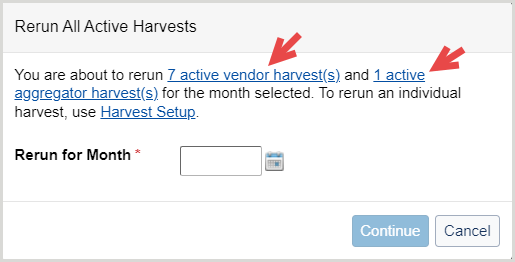
- Select the active vendor harvest(s) link to review your recurring SUSHI harvests. The columns can be sorted by Vendor or COUNTER type.
- Select the active aggregator harvest(s) link to review your recurring aggregator harvests. If you are using a subset of aggregator vendors, you can review the vendor subset you have selected. The columns can be sorted by Aggregator or COUNTER type.
- If harvest settings or aggregator harvest settings need to be adjusted, select Harvest Setup to reconfigure the details.
Bulk Actions
From the Harvest History screen, click on View Details in the Action column to see information about the harvested reports for the selected vendor.
On the Overview tab, use the Combine and Download button to download all completed files for a report.
- From the Combine Completed Harvests screen, select the report type to combine, and the completed harvests displayed on the screen will be combined and downloaded into a single report.
On the Details tab, check the row(s) you desire and use the Harvest History Actions drop-down. Choose any action:
- Delete Harvest
- Combine into Single CSV File
- Extend delete date by one year
To view a license(s) associated with a harvest, expand Licenses and perform a search. See Search for a License for more information.
